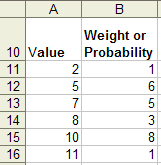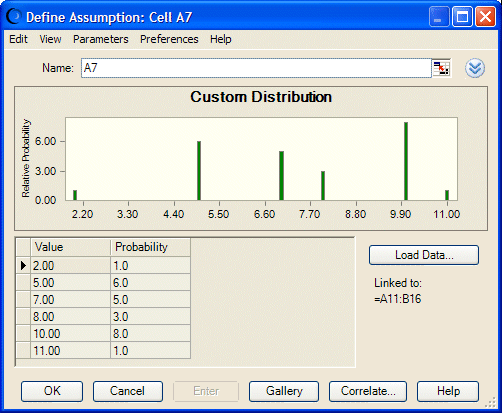Cet exemple décrit une fonctionnalité spéciale de la boîte de dialogue Loi personnalisée : le bouton Charger les données. Celui-ci permet d'extraire les nombres de la plage de cellules indiquée (données groupées) dans la feuille de calcul.
Dans cet exemple, une société souhaite créer une loi personnalisée avec six valeurs. Dans la mesure où chaque valeur a une probabilité différente de survenir, les valeurs sont décrites comme "pondérées". Les données sont organisées en une table à deux colonnes dans Microsoft Excel (Figure A.21). La première colonne contient les valeurs et la seconde colonne contient la probabilité (pondération) de chaque valeur.
Remarque : | Les probabilités vides sont interprétées comme une probabilité relative de 1,0. Les valeurs avec une probabilité de zéro doivent être explicitement saisies avec une probabilité de 0,0. |
 Pour créer une loi personnalisée en chargeant ces données, procédez comme suit :
Pour créer une loi personnalisée en chargeant ces données, procédez comme suit :
Sélectionnez une cellule vide, puis cliquez sur Définir un hypothèse.
Dans la galerie des lois, sélectionnez Personnalisé.
Dans la boîte de dialogue Définir une hypothèse, sélectionnez Paramètres, puis Valeurs pondérées.
Cliquez sur le bouton Plus sous la zone de texte Nom.
La boîte de dialogue Loi personnalisée est développée et comporte une table de données à deux colonnes.
Dans la mesure où la feuille de calcul contient déjà les données, vous pouvez cliquer sur Charger les données pour entrer celles-ci dans la boîte de dialogue Loi personnalisée.
La boîte de dialogue Charger les données s'ouvre.
Les paramètres par défaut conviennent à la plupart des usages, mais vous disposez d'autres options :
Lorsque vous chargez des données sans lien, vous pouvez remplacer la loi actuelle par les nouvelles données ou ajouter les nouvelles données à la loi existante.
Si les probabilités ont été saisies de manière cumulée dans la feuille de calcul à charger, sélectionnez Les probabilités sont cumulées. Ensuite, Crystal Ball détermine les probabilités de chaque plage en soustrayant la probabilité précédente de celle saisie pour la plage actuelle. Pour afficher les données de manière cumulée dans le graphique d'hypothèse, vous pouvez sélectionner Afficher , puis Probabilité cumulée.
Indiquez la plage (position) des données, dans ce cas
A1:B16. Si la plage porte un nom, vous pouvez saisir ce nom en le faisant précéder du signe égal (=).Lorsque tous les paramètres sont corrects, cliquez sur OK.
Crystal Ball reporte les valeurs de la plage indiquée dans la loi personnalisée et génère le graphique correspondant, comme illustré par la Figure A.22.
Pour plus d'informations sur la saisie de tables de données dans les lois personnalisées, reportez-vous à la section « Exemple de loi personnalisée 2 : Chargement de données mixtes” et aux rubriques consacrées à la loi de probabilité dans le manuel Oracle Crystal Ball Reference and Examples Guide (disponible en anglais uniquement).